Шаблоны сообщений
 127
127
 127
127
Справочник «Шаблоны сообщений» предназначен для хранения/создания шаблонов для оформления Электронного письма и Сообщения SMS. Справочник доступен по ссылке «Шаблоны сообщений» в разделе «Администрирование» → «Органайзер» → группа «Заметки, напоминания, анкетирование, шаблоны сообщений» при установленном флаге «Шаблоны сообщений».
Для создания шаблона сообщения SMS в меню «Создать шаблон» следует выбрать пункт «Сообщения SMS». Для создания шаблона электронного письма в меню «Создать шаблон» следует выбрать пункт «Электронного письма».
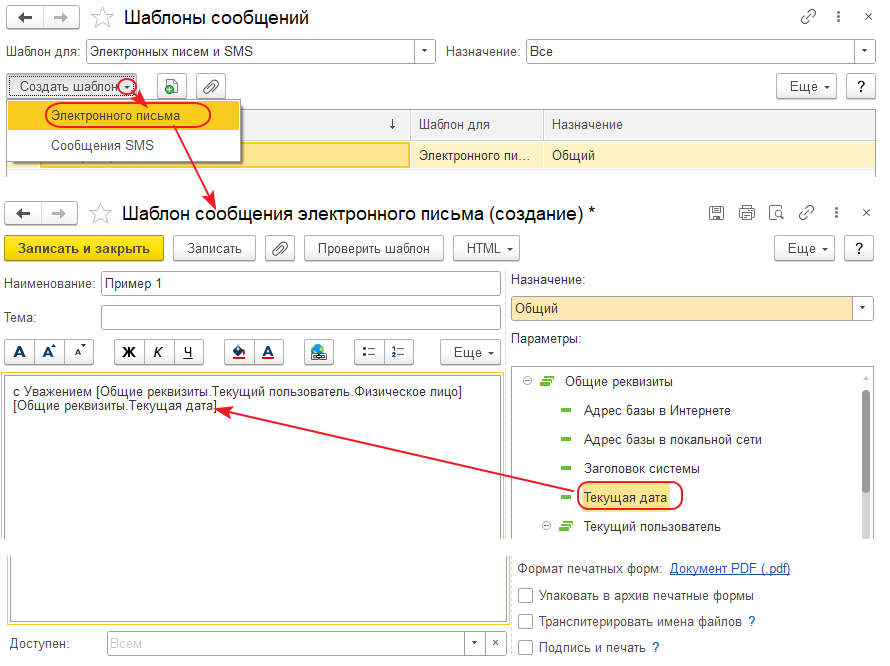
Также справочник вызывается в реквизите «Шаблон сообщения» справочника «Рассылки». Для выбора будут предложены шаблоны, которые ранее были записаны в справочник. По команде «Создать» будет открыта форма «Шаблон сообщения электронного письма».
Шаблон электронного письма
Шаблон электронного письма создается в форме «Шаблон сообщения электронного письма». Следует заполнить следующие поля:
- «Наименование» — наименование элемента справочника «Шаблоны сообщений»;
- «Тема» —текста, который будет выводиться в поле «Тема» исходящего письма;
- с помощью переключателя «Назначение» можно к общим параметрам добавить параметры конкретного документа, для которого предназначен данный шаблон письма.
Для формирования текста сообщения можно использовать формулы, выбирая их в окне «Параметры» в правой части шаблона. Для вставки формулы представлены различные реквизиты: «Общие», а также поля выбранного документа. Реквизиты с помощью левой кнопки мыши можно перенести в нужное поле текста сообщения или темы сообщения.
Текст сообщения можно форматировать. Основные команды форматирования представлены в виде кнопок над текстовым полем. Все команды форматирования можно найти в меню «Еще».
К сообщению можно прикрепить вложения с помощью команды «Добавить вложения» в окне «Печатные формы и вложения» правой нижней части шаблона.
Выбранные форматы печатных форм перечисляются ниже окна «Печатные формы и вложения». Нажмите на ссылку, для того чтобы изменить список форматов.
Включите флажок «Упаковать в архив печатные формы», для того чтобы вложение пересылалось в виде архива.
При включенном флажке «Транслитерировать имена файлов» сформированные печатные формы и файлы будут иметь имена, содержащие только латинские буквы и цифры для возможности переноса между различными операционными системами. Например, файл "Счет на оплату.pdf” будет сохранен с именем "Schet па oplaty.pdf".
По умолчанию шаблон доступен всем. Если требуется ограничить доступ к данному шаблону, следует в поле «Доступен» выбрать пользователей из списка, которым будет доступен данный шаблон.
Шаблон сообщения SMS
Для сформирования шаблона сообщения SMS используется форма «Шаблон Сообщения SMS», которая вызывается пунктом «Сообщение SMS» меню «Создать шаблон».
В реквизите «Наименование» пишется текст так, чтобы было понятно, как используется шаблон.
С помощью переключателя «Назначение» можно к общим параметрам добавить параметры конкретного документа, для которого предназначен данный шаблон SMS.
При заданном флаге «Отправлять в транслите» SMS сообщение будет преобразовано в текст, содержащим только латинские буквы и цифры для возможности переноса между различными операционными системами.
Кроме текста SMS-сообщения, в поле текста сообщения можно вставлять различные формулы. Для вставки в формулы в правой части шаблона в окне «Параметры» представлены различные реквизиты: поля выбранного документа, а также «Общие реквизиты».
В поле «Доступен» можно выбрать пользователей из списка, которым будет доступен данный шаблон. По умолчанию шаблон доступен всем.
Выбор способа формирования
С помощью команды «Сообщение формируется» меню «Еще» можно выбрать:
- «По шаблону» (выбран по умолчанию);
«Внешней обработкой» — после выбора этого способа формирования появляется возможность предварительного просмотра шаблона сообщения, где автоматически заполняемые параметры выделяются цветом.
Проверка работоспособности шаблона
Сразу после создания и в любой момент времени можно проверить работоспособность шаблона сообщения с помощью кнопки «Проверить шаблон». Если при проверке система не обнаружит ошибок, будет выдано сообщение «Шаблон заполнен корректно».
Пожалуйста оцените пользу статьи для вас
Если у вас есть пожелания или вы не согласны с тем, что написано в статье, напишите нам в Телеграм




